KeePassXC är ett oumbärligt verktyg och en förstklassig lösenordshanterare med öppen källkod som är skräddarsydd för plattformsoberoende kompatibilitet. KeePassXC kommer från den uppskattade KeePass lösenordssäkra härkomsten och kombinerar robusta krypteringstekniker med ett användarcentrerat gränssnitt, vilket garanterar säkerhet och användarvänlighet.
Nedan, innan vi går vidare, här är en lista över funktioner som gör KeePassXC till ett populärt val:
- Open Source och Cross-Platform: KeePassXC sticker ut med sin öppen källkodstransparens, vilket säkerställer hörbarhet och fri användning. Dess anpassningsförmåga över plattformar som Windows, Linux och macOS accentuerar dess överklagande ytterligare.
- Robust kryptering: Applikationen använder den formidabla AES-256-krypteringen och SHA-256-hashfunktionen, vilket skyddar dataintegriteten.
- Offline datalagring: Som standard lagrar KeePassXC din lösenordsdatabas lokalt, vilket minskar risker förknippade med molnlagring och ger dig självstyre över dina data.
- Auto-Type-kapacitet: KeePassXC kan självständigt mata in dina referenser på webbplatser, vilket minskar hotet från potentiella keyloggers.
- Databasinteroperabilitet: Dess kompatibilitet med andra KeePass-databaser (.kdbx) underlättar enkel migrering för dem som går över från olika KeePass-varianter.
- Förbättrade säkerhetsverktyg: Utöver grunderna erbjuder KeePassXC säkerhetsfunktioner, inklusive en lösenordsgenerator, tidsbaserade engångslösenord (TOTP) och ett verktyg för bedömning av lösenordshälsostatus.
Med tanke på dess omfattande funktionsuppsättning och engagemang för principer med öppen källkod är KeePassXC ett överlägset val framför många av sina motsvarigheter. Guiden kommer nu att demonstrera två metoder för att installera KeePassXC med standard Ubuntu-förvaret eller en välkänd PPA som har underhållit de senaste utgåvorna under en tid.
Installera KeePassXC via APT PPA
Uppdatera Ubuntu-systempaket innan KeePassXC-installation
Att underhålla ditt operativsystems uppdateringar är grunden för en framgångsrik programvaruinstallation. Detta viktiga steg säkerställer ditt systems säkerhet och stabilitet, och mildrar potentiella problem under KeePassXC-installationsprocessen.
Öppna din terminal, vanligtvis genom att trycka på Ctrl+Alt+T. När det är klart skriver du följande kommando:
sudo apt update && sudo apt upgradeDetta kommando instruerar systemet att uppdatera katalogen över tillgängliga paket (sudo apt update), följt av en uppgradering av alla föråldrade paket (sudo apt upgrade).
Välj APT KeePassXC installationsmetod
Nu när ditt system är uppdaterat måste du välja installationsmetoden för KeePassXC. Ubuntu erbjuder två alternativ för denna process.
Alternativ 1: Installera KeePassXC via Ubuntu Repository
Ubuntu Repository erbjuder en stabil version av KeePassXC. Den här versionen rullar vanligtvis ut nya funktioner långsammare, men den är idealisk för användare som föredrar en stabil, beprövad konstruktion.
För att initiera installationen från Ubuntu-förvaret, skriv in följande kommando i din terminal:
sudo apt install keepassxcAlternativ 2: Installera KeePassXC via KeePassXC PPA
De KeePassXC PPA (Personal Package Archive) är ett utmärkt alternativ för användare som föredrar att hålla sig uppdaterade med de senaste funktionerna och förbättringarna. Detta alternativ låter dig använda den välbekanta APT-pakethanteraren samtidigt som du säkerställer installationen av den senaste KeePassXC-versionen.
För att lägga till KeePassXC PPA till ditt systems paketkällor, använd följande kommando:
sudo add-apt-repository ppa:phoerious/keepassxc -yNär du har lagt till din föredragna källa är det viktigt att uppdatera din APT med följande kommando:
sudo apt updateSlutligen, för att installera KeePassXC från den tillagda PPA, använd samma installationskommando som tidigare:
sudo apt install keepassxcInitierar KeePassXC Password Manager
Efter framgångsrik installation av KeePassXC Password Manager är nästa kritiska steg att förstå hur man startar den effektivt. Det finns flera vägar för att uppnå detta, var och en skräddarsydd för att passa ditt föredragna åtkomstläge.
CLI-metod för att starta KeePassXC
Ibland kanske du vill använda terminalen för att starta din KeePassXC Password Manager. Detta kan bero på att det är lätt att komma åt, eller så kanske du redan arbetar inom terminalen och vill undvika att byta mellan gränssnitt. Oavsett dina skäl är det en enkel process.
För att starta KeePassXC från din terminal, mata in följande kommando:
keepassxcGUI-metod för att starta KeePassXC
Alternativt kan KeePassXC startas på en mer traditionell skrivbordsbana. Denna metod är generellt sett enklare för användare som inte är lika bekväma med att använda terminalen eller för de som föredrar att navigera genom det grafiska gränssnittet.
För att öppna KeePassXC, följ dessa steg på skrivbordet:
- Klicka på Aktiviteter.
- Fortsätt att Visa applikationer.
- Leta upp och välj KeePassXC.
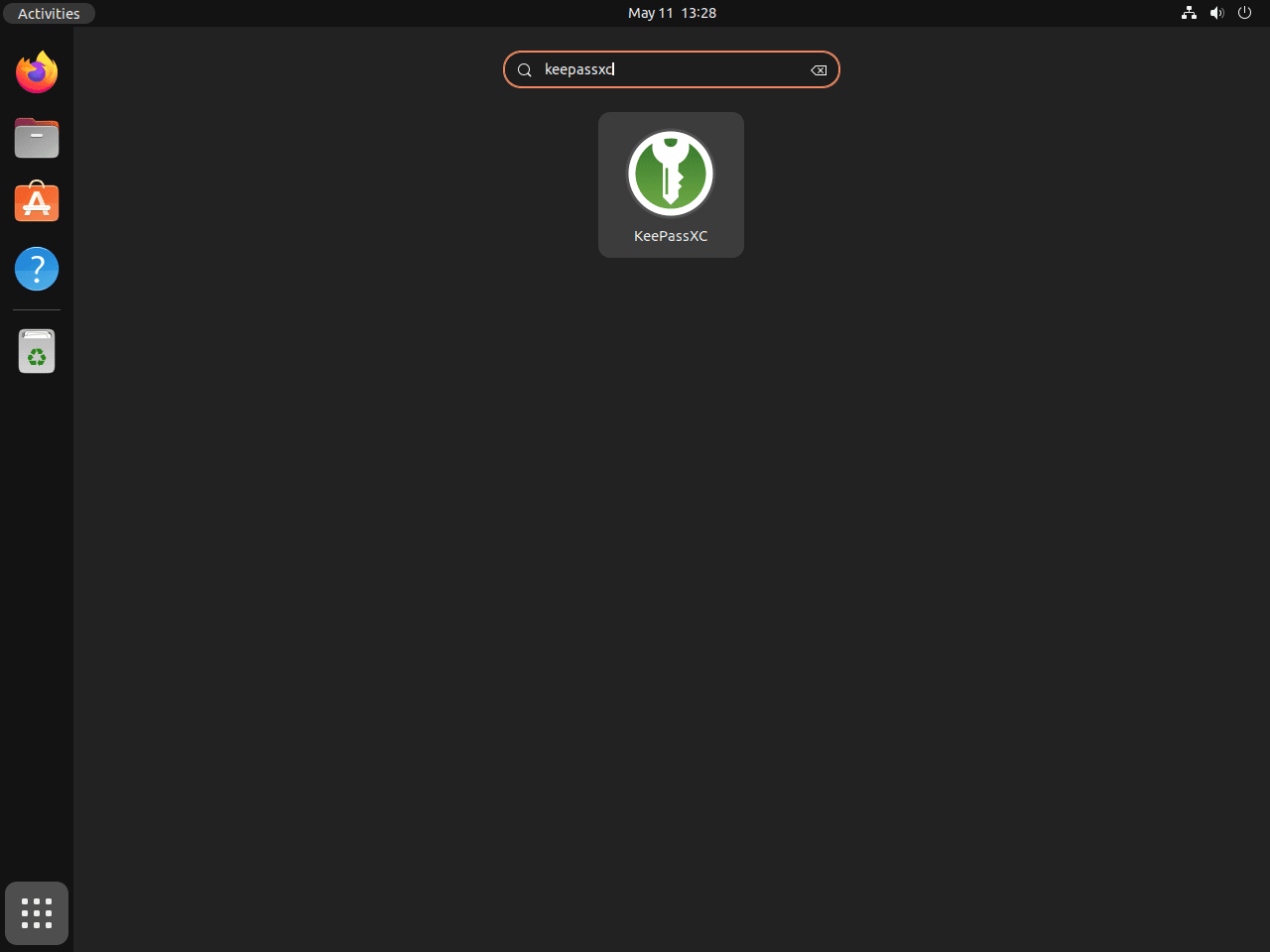
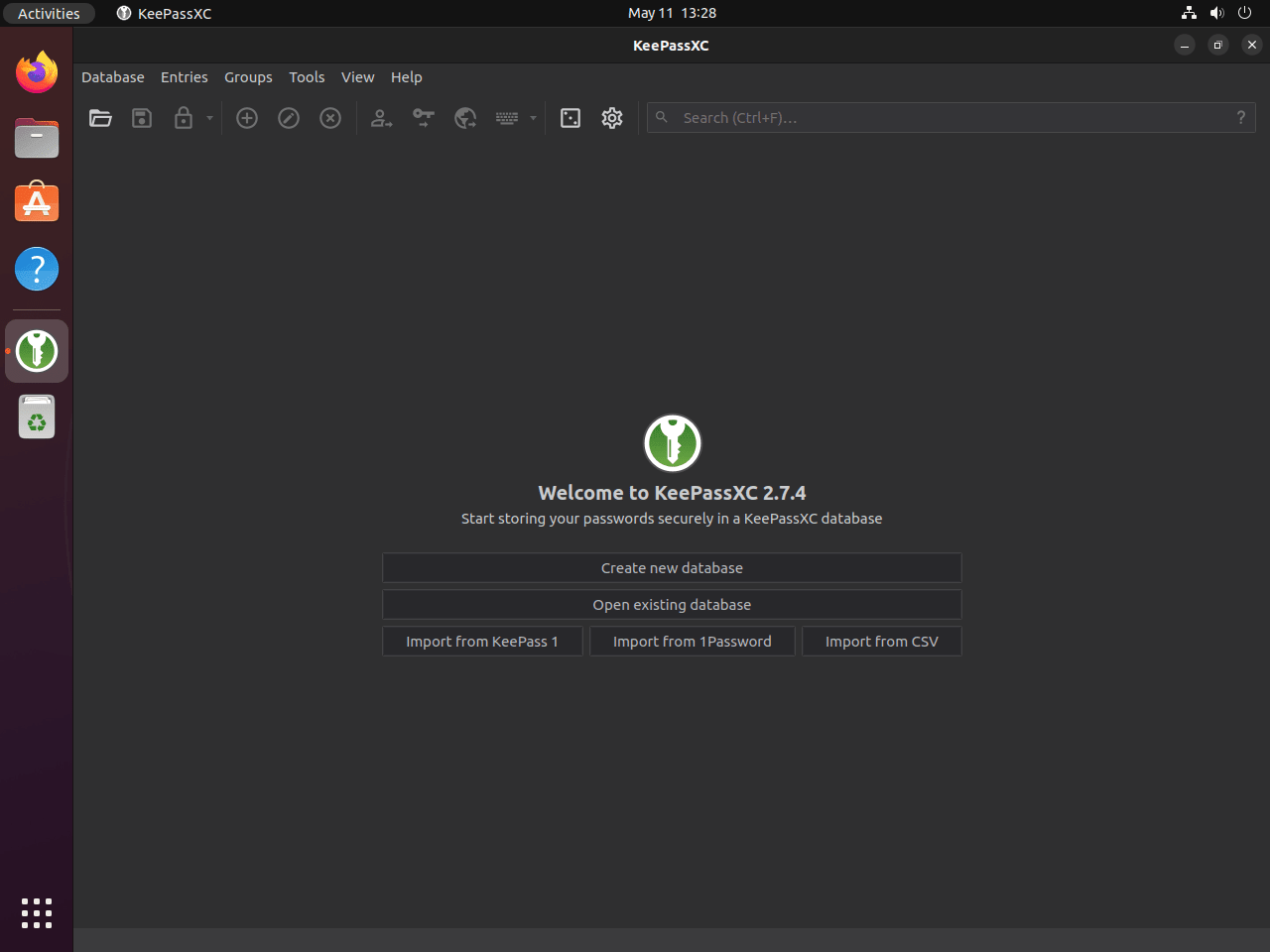
Ytterligare kommandon för KeePassXC
Uppdatera KeePassXC
Det är viktigt att hålla din KeePassXC Password Manager uppdaterad till den senaste versionen. Detta säkerställer att du kan njuta av de senaste funktionerna och förbättringarna och få viktiga säkerhetsuppdateringar. Denna praxis rekommenderas starkt för att upprätthålla ett robust och säkert lösenordshanteringssystem.
För att uppdatera KeePassXC, skriv in följande kommando i terminalen:
sudo apt upgrade && sudo apt upgradeDetta kommando kommer först att uppdatera dina paketlistor med sudo apt update, och uppgradera sedan all uppdateringsbar programvara på ditt system, inklusive KeePassXC, med sudo apt upgrade.
Ta bort KeePassXC
Det kan komma en tid när du inte längre behöver KeePassXC Password Manager. Oavsett om du övergår till en annan lösenordshanterare eller inte längre behöver en, är det viktigt att veta hur du avinstallerar programmet korrekt.
Börja med att använda följande kommando för att avinstallera KeePassXC:
sudo apt remove keepassxcAtt ta bort programmet är dock inte det sista steget. Att ta bort denna PPA från ditt system rekommenderas också om du installerade KeePassXC med ett PPA (Personal Package Archive).
Så här tar du bort KeePassXC PPA:
sudo add-apt-repository --remove ppa:phoerious/keepassxc -yDetta kommando tar bort PPA, och -y i slutet bekräftar åtgärden utan att uppmana dig.
Notera: Att använda rätt kommando baserat på din ursprungliga installationsmetod är avgörande. Att utföra det andra kommandot är onödigt om du inte använde en PPA för installationen.
Slutgiltiga tankar
Genom den här guiden har vi gått igenom de väsentliga stegen för att installera, starta och hantera KeePassXC Password Manager på Ubuntu Linux. Vi har utforskat de olika metoderna för applikationsstart, gett tips för att komma igång och diskuterat hur man håller den uppdaterad eller tar bort den om det behövs. Alla dessa steg bidrar till en omfattande förståelse av KeePassXC, vilket gör att du kan använda denna robusta lösenordshanterare till sin fulla potential.
Användbara länkar
Här är några värdefulla länkar relaterade till att använda KeePassXC:
- KeePassXC officiella webbplats: Besök den officiella KeePassXC-webbplatsen för information om lösenordshanteraren, funktioner och nedladdningsalternativ.
- KeePassXC-dokumentation: Få tillgång till omfattande dokumentation för detaljerade guider om att installera, konfigurera och använda KeePassXC.
- KeePassXC Skärmdumpar: Utforska skärmdumpar för en visuell översikt över KeePassXC:s användargränssnitt och funktioner.
- KeePassXC GitHub Repository: Besök KeePassXC GitHub-arkivet för att se källkoden, rapportera problem och bidra till utvecklingen.
